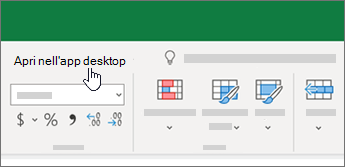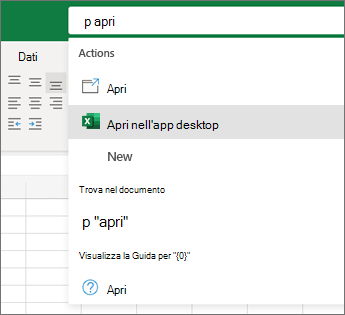Lavorare in Excel per il Web
Assegnare un nome al file
Quando si crea una cartella di lavoro, Excel per il Web le assegna automaticamente un nome. Per cambiare il nome:
-
Selezionare il nome.
-
Digitare un nome significativo per la nuova cartella e premere INVIO.
Qualsiasi operazione eseguita in Excel per il Web, come l'assegnazione di un nome a un file o l'immissione di dati, viene salvata automaticamente su OneDrive.
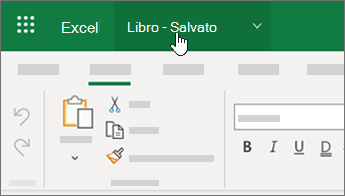
Lavorare al file
Dopo aver assegnato un nome al file è possibile immettere dati e creare tabelle, grafici e formule. Selezionare le schede in alto per trovare le funzionalità che servono.
Per comprimere la barra multifunzione e creare più spazio, selezionare la freccia GIÙ all'estrema destra.

Servono le funzionalità complete di Excel?
Aprire il file nell'app desktop Excel in due modi, a seconda di ciò che viene visualizzato nella cartella di lavoro:
-
Selezionare Aprire nell'app desktop nella parte superiore della cartella di lavoro. Se non è visualizzata, dovrebbe essere presente una barra di ricerca nella parte superiore della cartella di lavoro. Nella barra di ricerca digitare aprie quindi selezionare Apri nell'app desktop.
L'app Excel viene avviata e apre il file. Continuare a lavorare e salvare.
Quando si salvano le modifiche nell'app desktop, vengono salvate automaticamente anche in OneDrive, senza bisogno di scegliere Salva con nome e ricaricare il file.